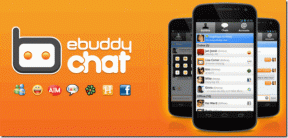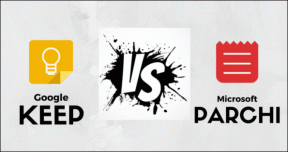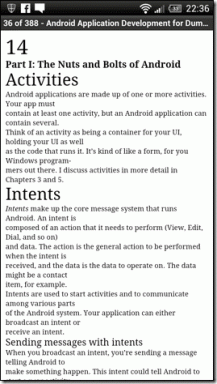Ako identifikovať konkrétnu farbu v aplikácii alebo na webovej stránke
Rôzne / / October 04, 2023
Či už ide o dizajn webu a aplikácií, prenášanie emócií, budovanie značky alebo zlepšovanie používateľských skúseností, farby určite zohrávajú dôležitú úlohu. Nájsť tú správnu farbu alebo farebnú kombináciu sa však ľahšie povie, ako urobí. Našťastie máme k dispozícii niekoľko nástrojov na identifikáciu konkrétnych farieb v aplikácii alebo na webovej stránke, takže si môžeme vybrať a uložiť farby, ktoré nás zaujali.

Predstavte si, že prechádzate webovou stránkou a nájdete dokonalú farbu, presný odtieň, ktorý potrebujete pre svoj ďalší projekt. Potom nám dovoľte, aby sme vám pomohli nájsť presnú farbu pozadia alebo akýchkoľvek iných prvkov na webovej stránke alebo v aplikácii.
Jedným z najjednoduchších spôsobov, ako získať farebný kód z webovej stránky, je použitie špecializovaných webových nástrojov a webových stránok na výber farieb. Bez ohľadu na to, aký prehliadač používate, či už a Na báze chrómu, s hĺbková kompatibilita s webomalebo predvolený Safari od spoločnosti Apple, táto metóda je použiteľná.
Navyše, či už používate Mac, Windows laptop, iPhone, iPad alebo zariadenie so systémom Android, tieto webové nástroje na identifikáciu farieb budú praktickým doplnkom vášho arzenálu. Vyskúšali sme niekoľko možností a tu je tá, ktorá nám najviac vyhovuje.
Krok 1: Otvorte prehliadač a prejdite na stránku ImageColorPicker.com
ImageColorPicker
Krok 2: Kliknite/klepnite na Použiť svoj obrázok a zadajte webovú adresu/webovú adresu obrázka alebo nahrajte obrázok.
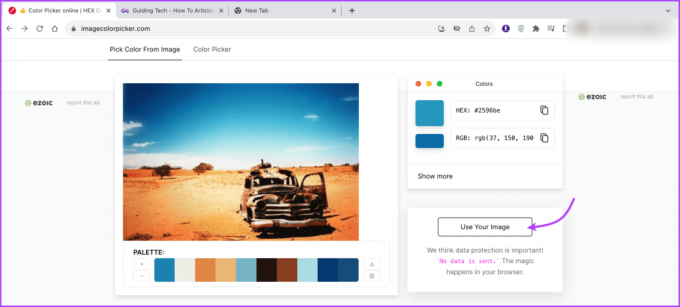
Krok 3: Teraz môžete buď,
- Skopírujte adresu webovej stránky
- Skopírujte obrázok alebo jeho adresu URL
- Urobte snímku obrazovky stránky
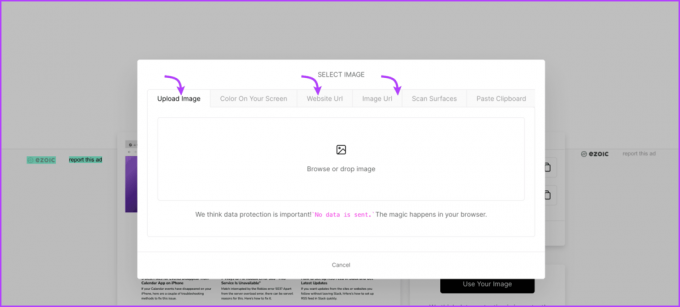
Krok 4: Po spracovaní obrázka môžete pohybovať kurzorom a vybrať farbu.
Krok 5: V súlade s tým uvidíte HEX alebo RGB kód, skopírujte/prilepte ich a použite ich podľa potreby.
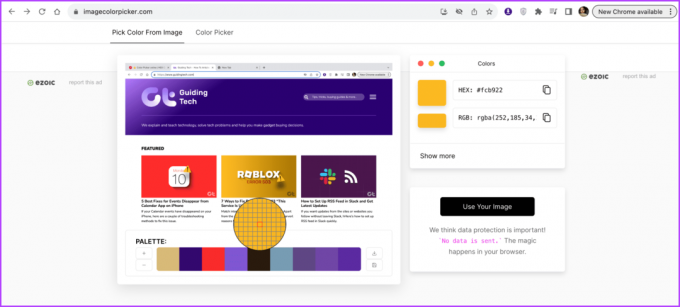
Ak sa vám nepáči ImageColorPicker.com alebo chcete viac možností, môžete vyskúšať nasledujúce webové stránky.
Výber farby červeného kečupu
HTML farebné kódy
Borovicové náradie
Na rozdiel od ImageColorPicker však tieto webové stránky nepodporujú webové adresy alebo adresy URL obrázkov. Spoliehajú sa na to, že nahráte obrázky. Takže budete musieť urobiť snímky obrazovky, nahrať ich a potom nájsť farbu.
2. Vyberte si farbu z webovej stránky pomocou softvéru na úpravu fotografií
Ak používate nástroj na úpravu fotografií, nemusíte hľadať ďalej. Či už ide o pokročilý softvér na úpravu fotografií, ako je Photoshop alebo online nástroje, ako je Canva, väčšina softvérov na úpravu fotografií je vybavená praktickým nástrojom na výber farieb/kvapkadlo vrátane Rýchly pohľad pre Mac, a Editor snímok obrazovky pre iPhone.
Nie všetky vám však môžu pomôcť získať kód farby z webovej stránky alebo aplikácie. Umožnia vám vybrať a použiť farbu v ich okne. Ak je to pre vás skvelé, pokračujte a použite nástroj na úpravu fotografií podľa vlastného výberu na identifikáciu konkrétnych farieb. Canva ako príklad.
Krok 1: Urobte snímku obrazovky webovej stránky alebo aplikácie.
Krok 2: Otvorte Canva v prehliadači (alebo aplikácii v mobilnom zariadení).
Krok 3: Vyberte plátno a odovzdajte obrázok.

Krok 4: Ďalej otvorte akýkoľvek nástroj súvisiaci s farbami, text, kresbu, prvky atď.
Krok 5: Vyberte pole farieb a potom kliknite na ikonu „+ Pridať novú farbu“.
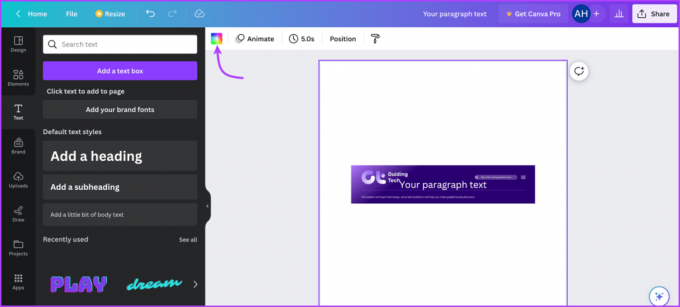
Krok 6: Prejdite na farbu a kliknutím/ťuknutím vyberte požadovanú farbu.

3. Pomocou nástroja na výber farieb vo Firefoxe môžete nájsť farbu z ľubovoľnej webovej stránky
Okrem softvéru na úpravu fotografií sa prehliadač Firefox môže pochváliť aj vstavaným nástrojom kvapkadlo. Aj keď je to trochu skryté, poďme odhaliť hack.
Krok 1: Spustite Firefox a otvorte webovú stránku, z ktorej chcete vybrať farbu.
Krok 2: Klepnite na ikonu troch riadkov v pravom hornom rohu
Krok 3: Vyberte Ďalšie nástroje a potom kvapkadlo.
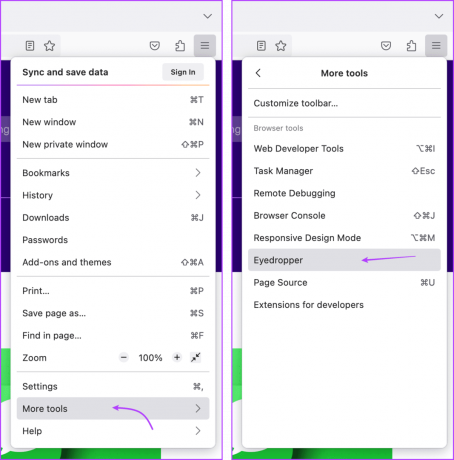
Krok 4: Teraz jednoducho presuňte kurzor na farbu, ktorú chcete identifikovať, Firefox okamžite nájde hexadecimálny kód farby a predstaví vám ho.

Krok 5: Pozoruhodné je, že kvapkadlo bude pokračovať v kontrole a doručovaní farebných kódov, kým neodídete. Ak chcete nástroj zatvoriť, jednoducho kliknite na ľubovoľné miesto na obrazovke.
Rovnako ako Firefox, aj Chrome má niektoré vývojárske nástroje, ktoré vám môžu pomôcť identifikovať konkrétne farby na webovej stránke. Má to však háčik; Poďme zistiť.
Nástroj na výber farieb prehliadača Google Chrome je dosť obmedzený. Tento trik dokáže rozoznať iba farby prvkov zakódovaných do webovej stránky, t. j. farby uvedené v kódoch. Takže nemôžete získať žiadne informácie súvisiace s farbami o importovaných prvkoch, ako sú logá, obrázky atď.
Krok 1: Spustite prehliadač Chrome a otvorte webovú stránku, z ktorej chcete vybrať farbu.
Krok 2: Potom kliknite na ikonu s tromi bodkami v pravom hornom rohu.
Krok 3: Vyberte Ďalšie nástroje a potom Nástroje pre vývojárov.
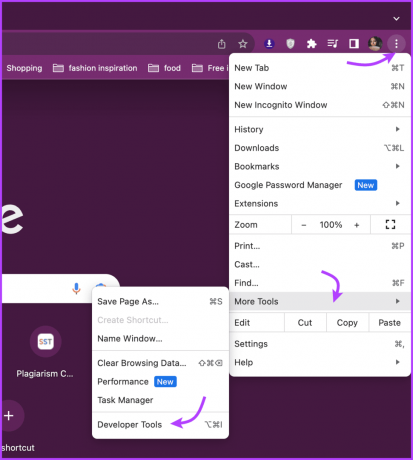
Poznámka: Vaša obrazovka bude vizuálne rozdelená na dve strany. Webovú stránku uvidíte vľavo a kód lokality vpravo.
Krok 4: Ak chcete vybrať farbu z webovej stránky, stlačte Ctrl + Shift + C a presuňte kurzor na farbu, ktorú chcete vybrať.
Krok 5: Teraz môžete zobraziť farebný kód pozadia, textu alebo prvku.
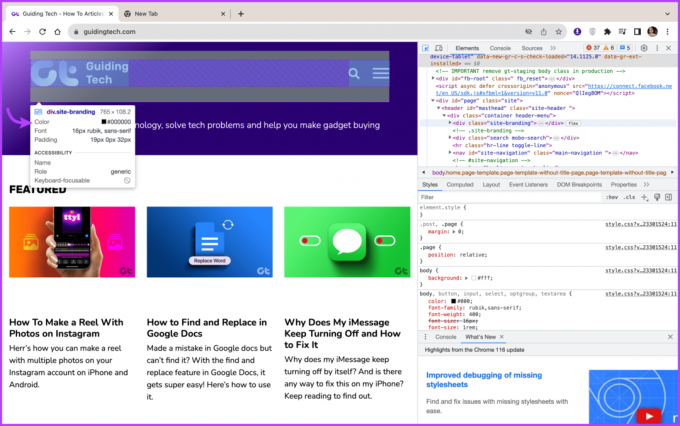
5. Použite rozšírenia prehliadača na nájdenie hexadecimálneho kódu farby na webových stránkach
Rozšírenia prehliadača môže nielen zvýšiť vašu produktivitu, ale tiež urobiť identifikáciu farieb ešte pohodlnejšou. Našťastie väčšina bežných prehliadačov vrátane podpory Chrome a Firefox má takéto rozšírenia vo svojom arzenáli.
Rozšírenie Chrome na identifikáciu farieb
Šesťhranný výber farby
Očné kvapkadlo
Farebné kvapkadlo
Rozšírenie Firefoxu na identifikáciu farieb
ColorZilla
Kvapkadlo Colorpick
Po pridaní požadovaného rozšírenia do prehliadača je zvyšok hračkou. Otvorte webovú stránku → vyberte rozšírenie z panela s ponukami → prejdite kurzorom na farbu → získajte kód farby.

Vyberte si svoju farbu
Či už ste dizajnér, vývojár alebo niekto, koho zaujíma farba, s ktorou ste sa stretli, identifikácia konkrétnych farieb v aplikácii alebo na webovej stránke je užitočná zručnosť. Preto sme pokryli viacero metód a nástrojov, ktoré vám pomôžu nájsť ten nepolapiteľný farebný kód alebo názov farby.
Dúfame, že vám môžeme byť k službám. Ak potrebujete ďalšie takéto hacky alebo návrhy alebo potrebujete odpovede na niektoré záhadné otázky týkajúce sa technológií, sekcia komentárov je vždy otvorená.